Настройки видео в гугл хром
Если Гугл Хром на андроид не воспроизводит видео, проблема может заключаться в самом контенте, настройках пользователя, устройстве, дополнительном ПО, анонимайзерах и многом другом – таких причин можно назвать несколько десятков. Но, как правило, все намного проще, и в большинстве случаев видео на андроиде не воспроизводится по банальным причинам – устаревшая версия браузера, отключенный JavaScript, нестабильное подключение к сети или переполненный кэш. Все эти проблемы легко решаются самостоятельно за пару минут – и вы сможете спокойно просматривать в Хроме любые видео с андроида.
Особенности использования Хрома на Андроид
В августе 2021 года Гугл ввел в действие новые ограничения в Google Play — все новые приложения должны быть 64-разрядными, хотя пока удаление 32-разрядных приложений не планируется. Но уже к началу 2022 года будут поддерживаться исключительно 64-разрядные приложения.
Но пока его использование ограничено следующими условиями:
- Требуются мобильные устройства на основе Android 10 (не ниже);
- Устройство должно иметь не менее 8 ГБ оперативной памяти.
Для проверки версии Хрома на вашем андроид устройстве откройте страницу chrome://version.
Справка: на февраль 2021 года 42,71% всех Android-смартфонов в мире уже перешли на Android 10 и 5,97% — на Android 11.
Как решить проблему с воспроизведением видео
Для начала нужно проверить все основные причины возникновения сбоев, которые обычно решаются элементарно:
- Обновление браузера;
- Включение JavaScript;
- Проверка подключения к сети;
- Очистка кэша и cookie.
Проверьте все пункты списка поочередно – обычно после этого видео начинает воспроизводиться нормально.
Обновление браузера
Браузер нужно обновлять вовремя, потому что с каждым обновлением он становится все лучше и удобнее; при этом старые версии начинают работать с ощутимыми перебоями. В частности, появляются проблемы с воспроизведением видео.
Обычно Хром обновляется автоматически, но если этого по каким-то причинам не происходит, то вы можете обновить его вручную:
- Открываем Плей Маркет;
- Жмем на иконку своего аккаунта в строке поиска;
- Выбираем пункт «Управление приложениями и устройством»;
- Открываем вкладку «Управление»;
- Выбираем вкладку «Доступны обновления» и смотрим, есть ли в этом списке Гугл Хром. Если его нет – значит, ваша версия самая свежая. Если обновление есть, его нужно запустить.
После того, как браузер обновится, попробуйте снова открыть видео, с которым были проблемы – с высокой вероятностью, оно будет воспроизводиться нормально.
Включение JavaScript
Для того чтобы видеоконтент на сайтах и в соцсетях открывался корректно, в настройка Хрома должен быть включен JavaSсript – без него не показывает видео в браузере Хром на Андроид.
Чтобы его включить, перейдите по внутреннему адресу chrome://settings/content/javasсript. Откроется вкладка управления компонентом, где нужно его включить.
К этому же результату можно прийти и другим путем:
- Открываем Хром, вверху справа видим значок с тремя точками, жмем на него;
- В открывшемся меню выбираем «Настройки»;
- Здесь видим раздел «Конфиденциальность и безопасность», в нем находим строку Настройки сайтов и жмем на нее.
Поставьте отметку «Разрешить сайтам использовать JavaScript». После того, как этот разрешение включено, перезагрузите страницу с нужным видеороликом и запустите его снова.

JavaScript на Android
Проверка подключения к сети
Очень прозаическая причина, которая часто мешает смотреть видео. Для устранения проблемы с подключением к сети действуем так:
- Выключаем устройство;
- Отключаем модем и беспроводной маршрутизатор (если это отдельное устройство).
- Ждем примерно минуту;
- Подключаем модем и маршрутизатор и ждем, когда индикаторы прекратят моргать.
- Включаем андроид устройство.
Снова открываем страницу с видео или игрой, обновляем ее и запускаем ролик.
Очистка кэша и cookie
Нередко сложности с видео или игрой могут появляться из-за данных, сохраненных в истории браузера. Для проверки этой версии нужно запустить контент в режиме инкогнито.
Это делается так:
- Откройте Chrome на устройстве Android.
- Справа от адресной строки нажмите на значок с тремя точками;
- Здесь выбираем «Новое окно в режиме инкогнито» – и в нем переходим на сайт с видео или игрой.
Если видео не работает, удалите данные о работе в браузере, выполняя следующие шаги:
- Открываем Хром;
- Вверху справа видим значок с тремя точками, жмем на него;
- Выбираем «Настройки»;
- Жмем «Конфиденциальность и безопасность» и выбираем «Очистить историю».
- Выбираем временной диапазон, к примеру – «Последний час» или «Все время».
- Отмечаем изображения и другие файлы, которые были сохранены в кеше, а также файлы cookie и данные сайтов. Здесь вы сами с помощью флажков определяете информацию, которую нужно оставить, а которую – удалить.
- Жмем «Удалить данные».
После выполнения этой процедуры видео с высокой вероятностью начнет воспроизводиться нормально. Кроме того, устройство в целом начнет работать быстрее, т.к. его ресурсы не будут заняты ненужными артефактами, скапливающимися в памяти.
Отключение аппаратного ускорения
Аппаратное ускорение доступно не во всех мобильных приложениях, но используется в таких популярных Android-приложениях, как YouTube, Chrome, Facebook и ряде других.
Хром иногда задействует графический процессор вашего ПК или графический процессор для визуализации веб-страниц. При этом могут наблюдаться трудности с воспроизведением видео, связанные со следующими причинами:
- ваш графический процессор используется для решения иных задач,
- необходимо обновить его драйверы или
- несовместимость с видеоформатом ролика.
Если вы отключите аппаратное ускорение, другие страницы могут загружаться дольше – для этого нужно включить его обратно.
Отключение выполняется так:
- Открываем меню, заходим в Настройки;
- Прокручиваем вниз и выбираем «Дополнительные»;
- Еще прокручиваем вниз до пункта «Система».
- Выключаем «Использовать аппаратное ускорение (при наличии)».
После выполнения этих действий снова запускаем видеоролик, проверяем его работу.
Что делать, если видео воспроизводится без звука
Если проблемы появляются при воспроизведении видео в соцсетях или в YouTube, причина часто кроется в модификации отображения и наложениях.
Под наложением подразумевается, что плеер вступает в конфликт со сторонними приложениями – например, это могут быть блокировщики рекламы, родительский контроль, утилиты для добавления элементов управления. Суть наложений в том, что они выводятся поверх интерфейса Android. При воспроизведении видео это может вызывать эффект черного экрана.
Если вы не уверены в том, что у вас на устройстве есть подобные приложения, перезагрузите его в безопасном режиме. Это делается так:
- Удерживайте кнопку питания, пока не появится меню с вариантом «Отключить».
- Нажмите на пункт «Отключить» и держите палец.
- Появится окно «Переход в безопасный режим». Нажмите «ОК».
- Дождитесь выключения телефона и повторной загрузки системы.
Суть безопасного режима в том, что система загружается без установленных приложений. Если здесь видео воспроизводится, то перезагрузите устройство в нормальном режиме и удалите приложения, которые могут создавать наложения.
Цветокоррекция
Если в последнее время вы использовали приложения или включали встроенные функции для изменения цветовой температуры, их нужно отключить. Иногда это связано с программами для цветокоррекции – их тоже нужно отключить или удалить.
Обратите внимание на опции «Инверсия цветов» и «Коррекция цвета» в настройках андроид-устройства. Для этого нужно зайти в «Настройки» устройства, выбрать «Спец. возможности» и проверить пункт «Коррекция цвета» (отключаем его для проверки этой версии возникновения проблемы с воспроизведением видео).
Для другой версии Android это будет: Настройки — Специальные возможности — Зрение — Настройка цвета и Негатив.
Другие способы исправления ошибки
Если видео не воспроизводится только в одном приложении (к примеру, на YouTube), откройте раздел «Приложения» в настройках, найдите проблемную программу и очистите ее кэш.
На некоторых старых смартфонах пользователи сталкиваются с тем, что видео не проигрывается при выборе высокого разрешения. Для решения этой проблемы нужно снизить разрешение до минимального уровня – да, картинка пострадает, но вы хотя бы ее увидите.
Проверка громкости
Это настолько очевидная причина проблемы, что мысль о ней иногда вообще не приходит в голову. Если в видео нет звука – проверьте настройки громкости в самом приложении, в файле и на устройстве. И не забудьте проверить наушники.
Для проверки звука включите другой фильм, используйте стандартный проигрыватель или откройте рандомный ролик на YouTube.
На андроид-устройствах есть разные настройки громкости для будильника, звонка и воспроизведения аудио/видео. И если звука нет, например, при просмотре фильма, он может быть нормальным на будильнике. Для того чтобы исключить проблемы, лежащие в этой плоскости – проверьте звук с помощью всех доступных инструментов и сайтов.
Гугл Хром может быть лучшим и самым популярным веб-браузером, доступным прямо сейчас. Однако многие пользователи Chrome столкнулись с видео не воспроизводятся в Chrome вопрос, ты один из них?

Различные факторы могут вызвать некорректное воспроизведение видео в Chrome. В некоторых случаях Chrome не воспроизводит видео с сайтов. Некоторые встроенные видео не воспроизводятся в Chrome. Этот пост поможет вам решить проблему с видео, которое не воспроизводится в Chrome.
Часть 1. Включение Flash Player для исправления видео в Chrome, которое не воспроизводится
Вы также можете вручную включить флеш-плеер в Chrome. Щелкните значок Замок или Информация слева от веб-адреса найдите значок вспышка вариант и выберите Позволять .

Откройте Chrome на своем компьютере и нажмите Больше вверху справа. Щелкните значок Помогите в раскрывающемся меню, а затем выберите О Google Chrome из подменю. Теперь нужно дождаться проверки обновлений и затем обновления Google Chrome.

После этого нажмите Перезапуск а затем проверьте, можете ли вы воспроизводить видео в Chrome как обычно. Обратите внимание: если вы не видите кнопку обновления, это означает, что вы используете последнюю версию.
Отличный конвертер видео для Chrome, который вам может быть интересен:
- Конвертируйте любое видео в файл, поддерживаемый Chrome, с высоким качеством.
- Конвертируйте видео 4K, 1080p HD и SD в более чем 200 форматов, таких как MP4, MOV, AVI, FLV, MP3 и т. Д.
- Мощные функции редактирования, такие как обрезка, обрезка, поворот, водяной знак, 3D, улучшение, эффекты и многое другое.
- Поддержка расширенного аппаратного ускорения и оптимизации многоядерных процессоров.
Щелкните трехточечный Больше меню в правом верхнем углу браузера Chrome. В раскрывающемся списке выберите Настройки вариант.
Нажмите Конфиденциальность и безопасность слева, а затем выберите Настройки сайта справа. Найдите JavaScript вариант и включите его.

В некоторых случаях проблема с видео, который не воспроизводится в Chrome, вызвана слишком большим объемом кэшированных данных, собранных в вашем браузере. Вы можете очистить кешированные изображения и файлы, файлы cookie и многое другое, чтобы решить проблему.
Откройте браузер Google Chrome и нажмите Больше меню вверху справа. выбирать Настройки или Дополнительные инструменты в раскрывающемся списке. Нажмите Продвинутый а затем выберите Конфиденциальность и безопасность . Теперь вы можете нажать на Очистить данные просмотра и выберите нужный вам временной диапазон.

Нажмите Больше в правом верхнем углу браузера Chrome, а затем выберите Настройки из раскрывающегося меню.
Выберите Продвинутый вариант, а затем нажмите Система . Теперь вы можете снять флажок По возможности использовать аппаратное ускорение вариант. После этого вы можете перезагрузить Chrome и проверить, исправлена ли проблема с видео, которая не воспроизводится.

Часть 6. Часто задаваемые вопросы о видео, которые не воспроизводятся в Chrome
Вопрос 1. Как сбросить настройки Chrome?
Откройте браузер Chrome и щелкните значок «Еще» в правом верхнем углу. В раскрывающемся меню выберите параметр «Настройки». Когда вы попадете туда, выберите параметр «Сброс», а затем следуйте инструкциям по сбросу настроек Chrome.
Вопрос 2. Обновляется ли Google Chrome автоматически?
Да. У Google есть общедоступный календарь с примерными датами запуска следующих версий Chrome. Обновления Chrome выполняются автоматически. Chrome применит его в следующий раз, когда вы откроете браузер, когда будет доступно обновление.
Вопрос 3. Как удалить расширение из Chrome?
Откройте Chrome и нажмите значок «Еще». Выберите «Дополнительные инструменты», а затем «Расширения». Найдите расширение, которое хотите удалить, и нажмите «Удалить». Вам нужно снова нажать «Удалить», чтобы подтвердить операцию.
Вывод
Попробуйте Vidmore Player бесплатно
Универсальный медиаплеер для дисков Blu-ray, DVD, видеофайлов и музыки в Windows 11/10/8/7, Mac OS X 10.7 и выше
Ситуация, когда не воспроизводит видео в Google Chrome, к сожалению, время от времени случается. Способы возобновления показа роликов описаны в данной статье. Один из них, наверняка, сработает и можно будет снова включать любимый Ютуб.

Причины почему не воспроизводится видео в браузере Google Chrome
Способы устранения ошибок
Не работает Adobe Flash Player
Бывает, что не показывает видео в браузере Гугл Хром, хотя звук есть, а виден черный экран. В этой ситуации есть смысл посмотреть версию Adobe Flash Player. Он обеспечивает демонстрацию видеоконтента во всех браузерах. Требования к ПО постоянно меняются. Более старая версия плейера может просто не удовлетворять требованиям медиа.
Забитый кэш
Не воспроизводит видео в обозревателе Google Chrome из-за замусоренного кэша. Это совокупность файлов, к которым программа обращается в процессе работы. Если их слишком много, ПО будет тормозить, выдавать ошибки.
Чистка выполняется после перемещения по категориям браузера:
Проверка интернет-соединения
Если в браузере Гугл Хром не показывает видео (звук есть, но странный, черный экран), возможно, разорвано интернет-соединение. Причина может быть на стороне провайдера. Тогда придется ждать, когда отработает его техслужба.
Диагностика осуществляется так:
- откройте другой сайт, например, Youtube или Яндекс. Если связи нет, они не загрузятся;
- подключите Wi-Fi с другого устройства.
Проверка того, работает ли интернет, осуществляется в «Параметрах» устройства в разделе «Сеть и интернет». Если на картинке связь есть, проблема в другом. Если показывает разрыв, можно нажать «Средство устранения сетевых неполадок». Диагностика подключения осуществляется автоматически.
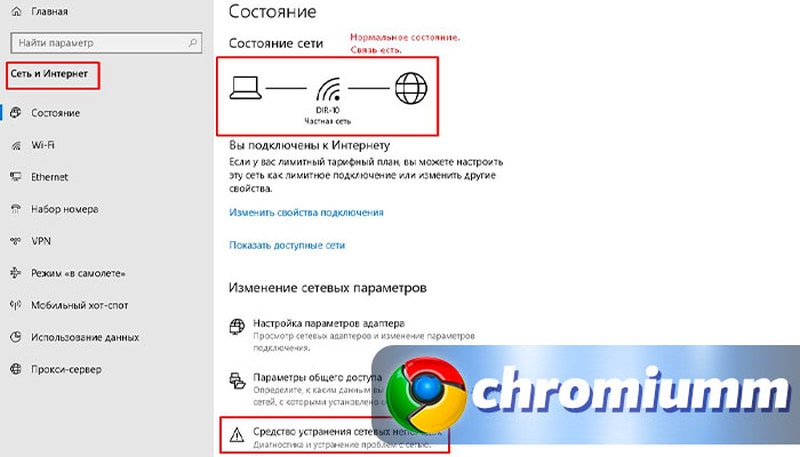
Переустановка браузера
- зайдите в «Параметры» ПК;
- провалитесь в блок «Приложения»;
- отыщите обозреватель;
- кликните по его названию;
- нажмите «Удалить»;
- когда мастер завершит работу, отправляйтесь на Плей Маркет;
- найдите там Chrome;
- установите его, следуя инструкциям установщика.
Ставить новую версию поверх текущей нельзя. Реестр будет выдавать ошибку.
Если у Вас остались вопросы или есть жалобы - сообщите нам
Обновление браузера
Когда не воспроизводится обычное видео в Google Chrome, возможно, пришло время обновить браузер:
Отключен Java Script
JavaScript является плагином, отвечающим за воспроизведение видеоряда. Отыщите его среди прочих расширений и удостоверьтесь, что бегунок находится в положении «Включено». Возможно, есть смысл обновить все плагины, нажав соответствующую кнопку.
Отключение или удаление ненужных плагинов и расширений
Расширение для скачивания музыки с ВК Google ChromeЧтобы оптимизировать работу расширений, нужно пройти по категориям:
- меню «Настроек»;
- «Дополнительные инструменты»;
- «Расширения».
На открывшейся странице следует отключить лишние плагины, переместив тумблер в соответствующее положение.
Аппаратное ускорение
Аппаратное ускорение способствует оптимизации распределения нагрузки на ПО. Чтобы включить его, идут в «Настройки» Хрома и выбирают:
Тумблер переводят в активное состояние.
Другие способы решения проблемы
Плохо, если причиной того, что не показывает видео в браузере Гугл Хром (звук есть, но отображается черный экран), становится видеокарта. Однозначно сказать, что виновницей является именно она, можно после запуска ролика с жесткого диска или с внешнего источника.
Попробуйте переустановить драйвера видеокарты:
В данном обозревателе автоматически блокируются рекламные окна, особенно, если идет переспам информации. Видеоролики, содержащие подобный контент, Хром может просто блокировать, соответственно, и фильм не запустится. Чтобы снять данное ограничение, отключают расширения, реагирующие на спам, а также корректируют параметры обозревателя в:

Google Chrome, без сомнения, самый популярный веб-браузер в мире. Однако вы все равно можете столкнуться с неожиданными проблемами. Какой облом!
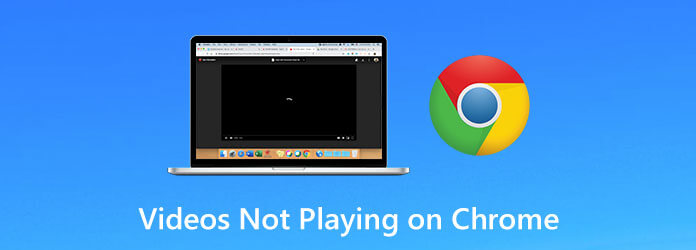
Часть 1. Почему видео не воспроизводятся в Google Chrome
Когда вы воспроизводите видео с YouTube, онлайн-игру или другие медиафайлы в Google Chrome, вы можете столкнуться с некоторыми сложными проблемами, такими как сбой загрузки, пустое изображение, серое поле и зависание / сбой программы. Это может быть вызвано несколькими причинами, и следующие являются типичными.
- 1. Плохое интернет-соединение.
- 2. Устаревший Chrome
- 3. Отключен Adobe Flash Player.
- 4. Отсутствие разрешения JavaScript.
- 5. Ошибка настроек Chrome.
Кроме того, если вы запустите слишком много процессов на своем Chrome или компьютере, это может повлиять на скорость загрузки видео. Кроме того, может быть что-то не так с самим веб-сайтом, который вы посещаете.
Метод 1. Включите Adobe Flash Player
Откройте веб-сайт с видео в вашем Chrome. Затем нажмите на Замка значок или Инфо значок рядом с адресом веб-сайта. Выбрать Сайт настройки.
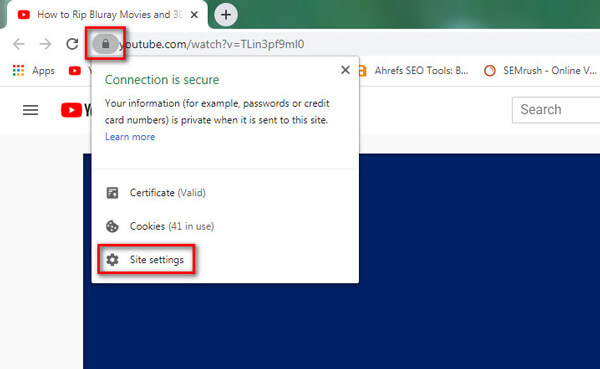
В Разрешение список, найдите Flash вариант и выберите Разрешить . Затем вернитесь на сайт и перезагрузите его.
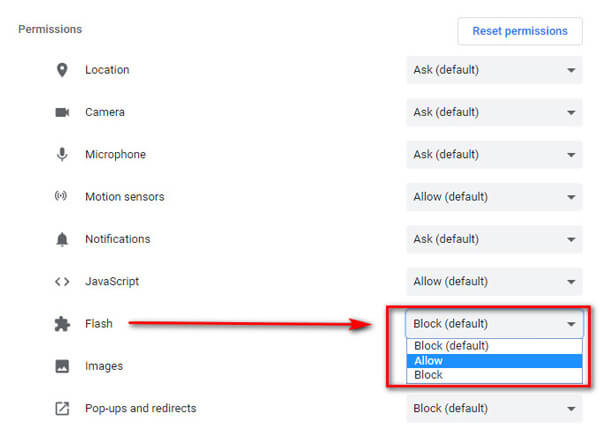
Способ 2. Разрешить JavaScript
Когда вы смотрите видео на YouTube, вы должны включить разрешение JavaScript. Чтобы включить JavaScript, вам нужно перейти в Настройки сайта страницу снова. Вот еще один способ открыть Настройки сайта .
Нажмите на Еще (трехточечный) в правом верхнем углу и найдите Параметры . После входа на страницу настроек перейдите на Конфиденциальность и безопасность таб. Тогда выбирай Настройки сайта справа.
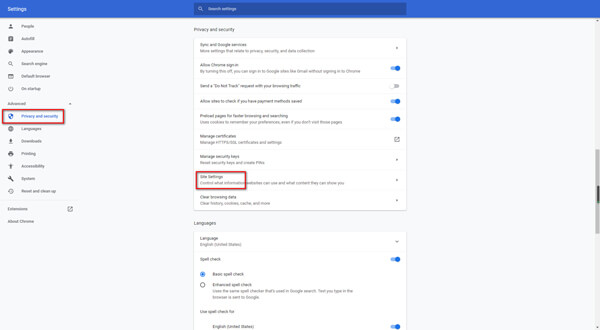
Нажмите на JavaScript и убедитесь, что Разрешено (рекомендуется) есть.
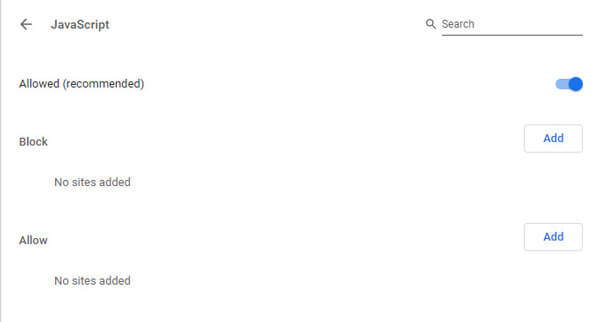
Метод 3. Перезапустите браузер Chrome.
Чтобы убедиться, что вы полностью закрыли браузер, вы можете перезапустить Chrome, введя следующий адрес в адресную строку: хром: // рестарта , Затем нажмите Enter клавиша на клавиатуре.
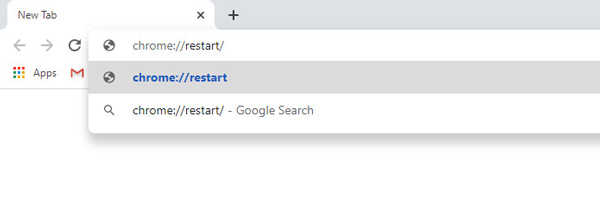
Метод 4. Обновите свой Chrome
Иногда, если ваш Chrome устарел, вы не можете воспроизводить определенные видео, для которых требуется последняя версия Chrome. В этой ситуации вам следует обновить ваш браузер.
Нажмите на Еще вверху справа. Выбрать Справка и выберите О Google Chrome . Если у вас не последняя версия Chrome, это приложение должно обновлять Google Chrome автоматически.
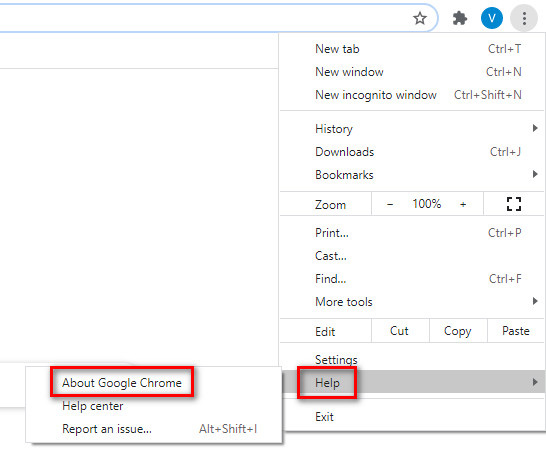
После загрузки нужно нажать кнопку Перезапустите кнопку, чтобы завершить обновление.
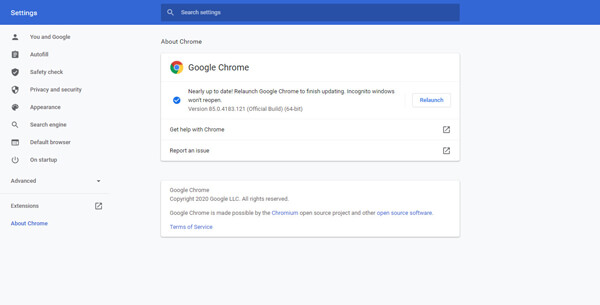
Если вы можете воспроизвести видео в окне инкогнито, проблема может быть вызвана расширениями, плагинами, кешем или файлами cookie. Вы должны внимательно их проверить.
Нажмите на Еще (трехточечный) значок и найдите Дополнительные инструменты . Выбирать Расширения . Затем отключите все ваши расширения. Вернитесь на сайт и перезагрузите его. Если видео работает, то вам следует протестировать каждое расширение индивидуально.
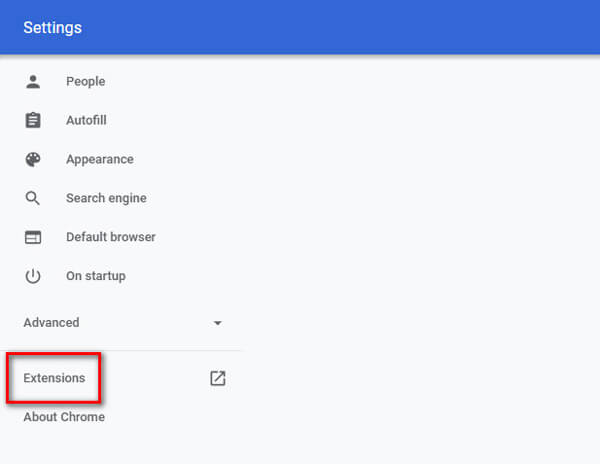
Включите по одному расширению за раз. Перезагрузите сайт, чтобы проверить, может ли Chrome нормально воспроизводить видео. Затем выключите это расширение и попробуйте следующее. Когда вы найдете расширение, которое вызывает проблему, удалите его.

Если отключение всех расширений не работает, вам лучше очистить данные о просмотре. Перейти к Еще , а затем Дополнительные инструменты . Выберите Очистить данные просмотра . В экранном окне вы можете выбрать временной диапазон и все очистить.
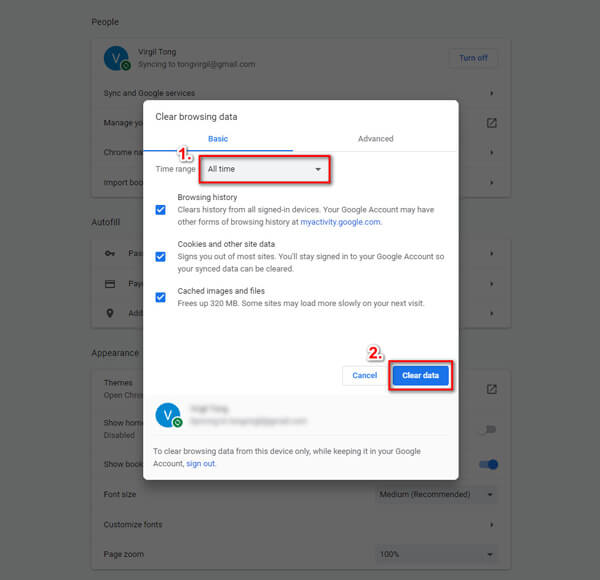
Метод 6. Сбросить все настройки
Помимо очистки данных о просмотре, вы также можете попробовать сбросить настройки Chrome, чтобы они вернулись к нормальному состоянию.
Нажмите на Еще и найти Параметры , Под Advanced раздел, выберите Сброс настроек и удаление вредоносного ПО вариант. Затем нажмите Восстановление настроек по умолчанию .
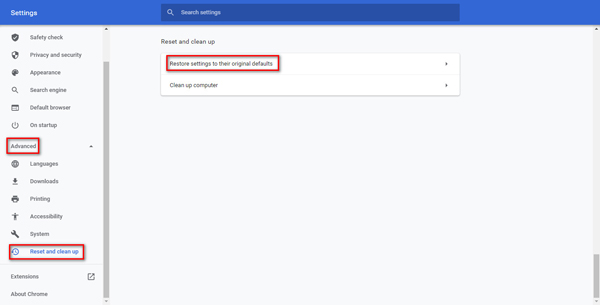
Подтвердите свое решение, нажав на Сбросить настройки кнопку.
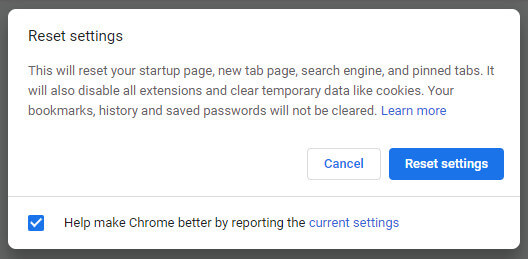
Метод 7. Загрузите видео на свой компьютер
Когда вы хотите смотреть видео. но найти их трудно, вы можете загрузить их на свой компьютер. Но вы можете заметить, что не все видео доступны для скачивания. Таким образом, вы можете использовать надежный загрузчик, например IDM, который сделает всю работу за вас.
Загрузите и установите IDM на свой компьютер. Затем добавьте Модуль интеграции IDM расширение для вашего Chrome.

Откройте веб-сайт с видео, которое хотите скачать. Вы можете найти кнопку Загрузить это видео вверху. Щелкните по нему и выберите качество видео.
Дополнительный совет: как воспроизводить видео с лучшим качеством?
Поскольку IDM не предлагает встроенный проигрыватель для воспроизведения загруженного видео, мы настоятельно рекомендуем вам использовать Blu-ray Master Бесплатный проигрыватель Blu-ray для воспроизведения качественного видео. Кроме воспроизведение HD-видео 1080p и фильмы Blu-ray / DVD, он также поддерживает почти все популярные видеоформаты, включая MP4, AVI, WMV, MTS, TS, FLV, MTS, M2TS, WKV, TRP, MXF, MPEG и т. д.
- 1. Воспроизводите видео в форматах до 4K UHD и фильмы Blu-ray / DVD.
- 2. Обеспечьте улучшенное аппаратное ускорение для воспроизведения HD-видео без задержек.
- 3. Интегрируйте широкий спектр пользовательских опций и практических инструментов.
- 4. Воспроизведение видео в полном, половинном, нормальном и многих других режимах экрана.
- 5. Делайте снимки экрана любимой сцены во время воспроизведения.
Рейтинг: 4.8 / 5 (179 голосов)
Скачайте этот плеер с официального сайта Blu-ray Master Бесплатный проигрыватель Blu-ray . Затем установите его на свой компьютер и откройте.

Откройте видеофайл, который хотите воспроизвести. Во время игры вы можете настроить видеоэффект, нажав Сервис в верхнем меню. Затем выберите эффекты чтобы изменить оттенок, яркость, контраст и многое другое по своему усмотрению.

Часть 3. Часто задаваемые вопросы о видео, которые не воспроизводятся в Chrome
2. Могу ли я использовать VLC для загрузки видео?
Даже если Медиаплеер VLC и некоторые его альтернативы поддерживает загрузку видео из Интернета, вам по-прежнему сложно загружать видео из-за его строгой политики.
3. Как воспроизвести видеофайлы в Chrome?
Если вы хотите воспроизводить локальные видеофайлы в Chrome, вы можете перетащить файл в окно браузера. Но вы должны знать, что не все типы файлов поддерживаются.
Заключение
Ищете способ записи звука на свой iPhone? Вы попали в нужное место, так как мы разделяем три способа выполнить работу без потери информации.
Как записать беседу на встрече? Как включить запись в Lync 2013? Где хранится запись Lync? В этом посте рассказывается о 2 простых способах помочь вам записывать онлайн-собрания и звонки Lync с высоким качеством.
Что такое средство записи шагов в Windows 10? Как просмотреть регистратор шагов? Есть ли в записывающем устройстве звук? Как вы используете Регистратор шагов проблемы? В этом посте вы получите подробный обзор Windows Steps Recorder и покажете, как его использовать для воспроизведения проблемы.
M4V - это то же самое, что MP4? Как преобразовать M4V в MP4 в Windows? Есть ли бесплатный конвертер M4V в MP4 для Mac? В этом посте рассказывается о 5 простых способах конвертировать M4V в MP4 на Mac, ПК с Windows и бесплатно в Интернете.
Читайте также:


